最高のOCRソフトウェアを見つけるにはどうすればよいですか?
公開: 2022-12-03最高のOCRソフトウェアをお探しですか? この記事で最適な OCR ソフトウェア オプションを見つけてください。
OCR ソフトウェアとも呼ばれる光学式文字認識ソフトウェアは、ドキュメントまたは画像ファイルをスキャンしてテキストに変換します。 このプロセスにより、マシンがドキュメントを読み取ったり、スキャンしたドキュメントをデータ処理ソフトウェアが読み取れるものに変換したりできるようになります。
過去数年間、企業はデジタル成長を促進する方法を模索してきました。 紙の文書、スキャンした文書、PDF ファイルはすべて貴重な情報源ですが、追跡が困難な場合もあります。 請求書のスキャンと処理、Excel への数字の入力、画像のアップロードはすべて、遅延の一般的な原因です。 さて、OCRソフトウェアが役立つかもしれません。
OCR テクノロジの市場にいる場合は、オープンソース技術から有料ソフトウェアまで、さまざまなオプションが見つかります。 今日の市場で最高のOCRソフトウェアオプションであると私たちが信じているプログラムは次のとおりです.
コンテンツ
- 1.アドビ・アクロバット
- 2. アビー・ファインリーダー
- 3.オムニページアルティメット
- 4.オンラインOCR
- 5.レディリス
- 6. 簡単画面OCR
- 7.Cisdem PDFコンバーター
- 8.ソーダPDF
- 9. ナノネット
- 10.ファインスキャナー
- 11. Kofaxオムニページ
- 13. IBM データキャップ
- 試験基準
- 上記のプログラムを選択するために使用したいくつかの基準がありました。 これらには以下が含まれます:
- なぜあなたは私を信頼できるのか
- 最高のOCRソフトウェアに関する最終的な言葉
- 最高のOCRソフトウェアに関するよくある質問
- 参考文献
- 著者
1.アドビ・アクロバット
価格:月額 $12.99
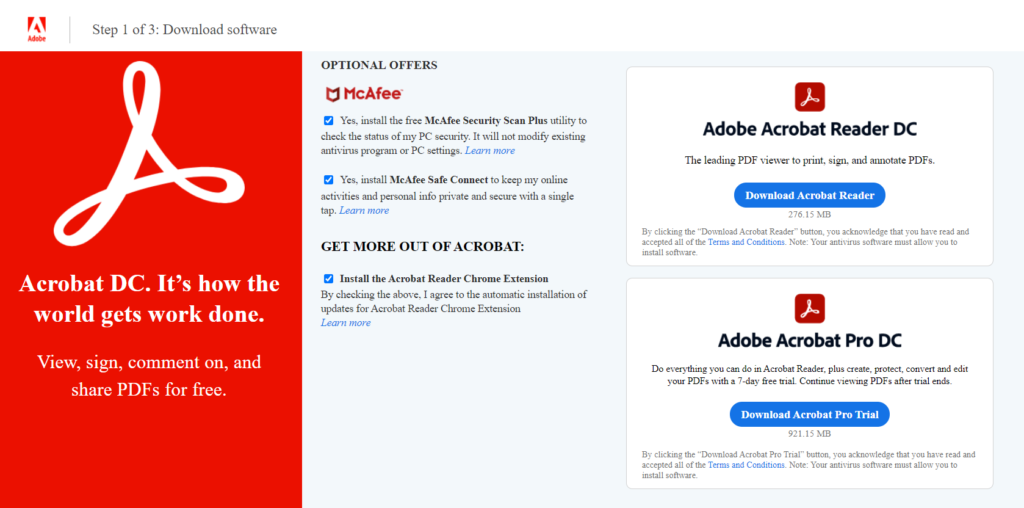
用途:このプログラムは、PDF ファイルを編集可能なものに変換するのに最適です。
Adobe Acrobat は、トップクラスの OCR システムと見なされています。 このプログラムは、PDF ファイルと画像を編集可能なドキュメントに変換できます。 テキストを編集したり、フォントを変更したり、元のファイルと同じようにカスタマイズしたりできます。
さらに、Adobe Acrobat はクラウドベースのプログラムとして機能し、他の Adobe クラウドベースのプログラミングとの統合を可能にします。 ドキュメントをスマート PDF として保存し、後でレビューするためにアーカイブできます。
このプログラムを使用すると、PDF ファイルであっても、ある場所から別の場所にデータを簡単に移動できます。 プログラムがジョブを実行した後、ファイルを Microsoft Office 製品にエクスポートすることもできます。
2. アビー・ファインリーダー
価格: Mac 119.99 ドル、標準 199.99 ドル
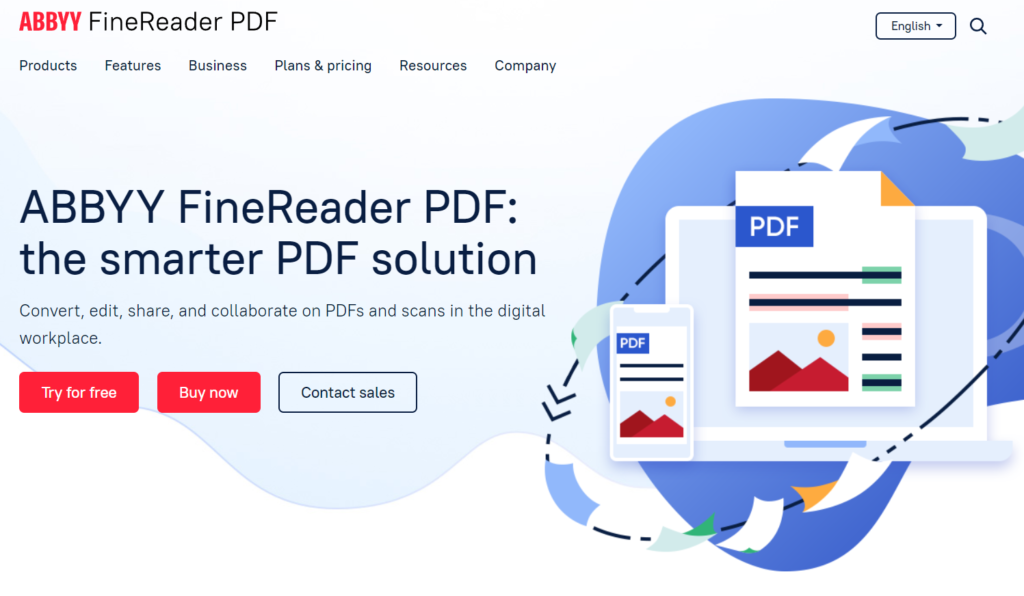
Abbyy FineReader はドキュメントをスキャンし、必要に応じて PDF、Microsoft Office、その他の編集可能な形式に変換します
用途: PDF や編集可能なテキスト ファイルなど、紙の文書をさまざまな形式に変換する。
Abbyy FineReader は、紙の文書を編集可能なデジタル形式で整理できる包括的な OCR ソリューションを提供します。 Abbyy FineReader を使用すると、適切に機能するのに十分な機能を備えた軽量のプログラムを取得できます。 費用は、永久ライセンスの 1 回限りの支払いです。
ABBYY Finereader のユニークな機能の 1 つは、複数のドキュメントを簡単に比較できることです。
多くの列機能がありますが、ABBYY Finereader を使用して高速検索を実行するのは難しい場合があります。 プログラムを最初に起動したとき、利用可能な機能がたくさんあることに気付きました。 私が探していたものを理解するのが少し難しくなりました。
ドキュメントの変更履歴を表示できないのは気に入りませんでしたが、ユーザー インターフェイスは明確でした。 探していたものを見つけたら、すぐに走り始めました。
3.オムニページアルティメット
価格: 499ドル
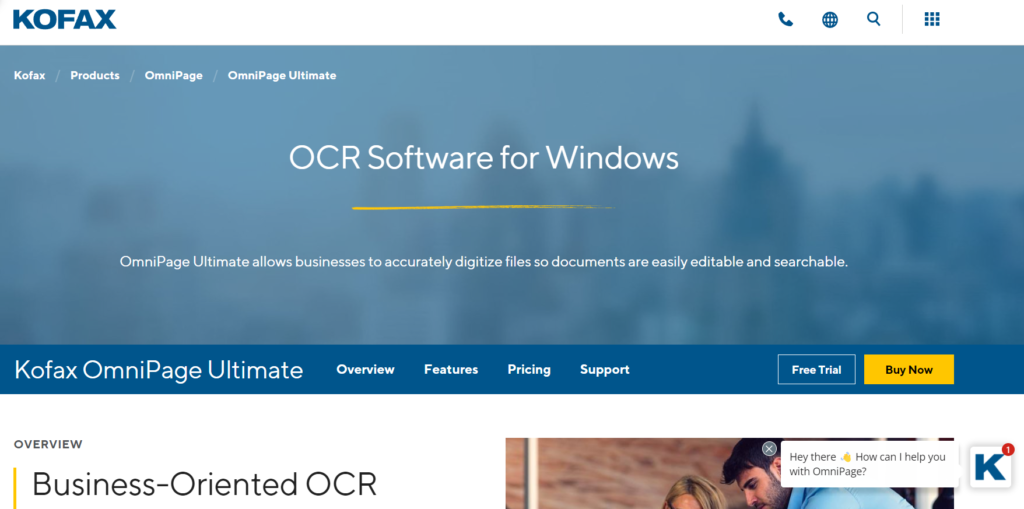
用途:スキャンした紙の文書を編集可能なデジタル形式に変換する必要がある企業向けに設計されています。
Kofax の OmniPage Ultimate は、企業向けに設計されています。 紙の文書やスキャンした画像を必要なデジタル形式に変換します。 利用可能な最も堅牢な OCR エンジンの 1 つで、120 以上の言語に対応しています。
OmniPage は、その正確さと速度で特によく知られています。 ただし、プロセスの自動化も容易になります。 ワークフローが整ったら、Excel スプレッドシート、Microsoft Word ドキュメント、Windows または Mac 用の PDF など、必要な場所に必要なデジタル形式でドキュメントが自動的に配信されます。
4.オンラインOCR
価格:無料
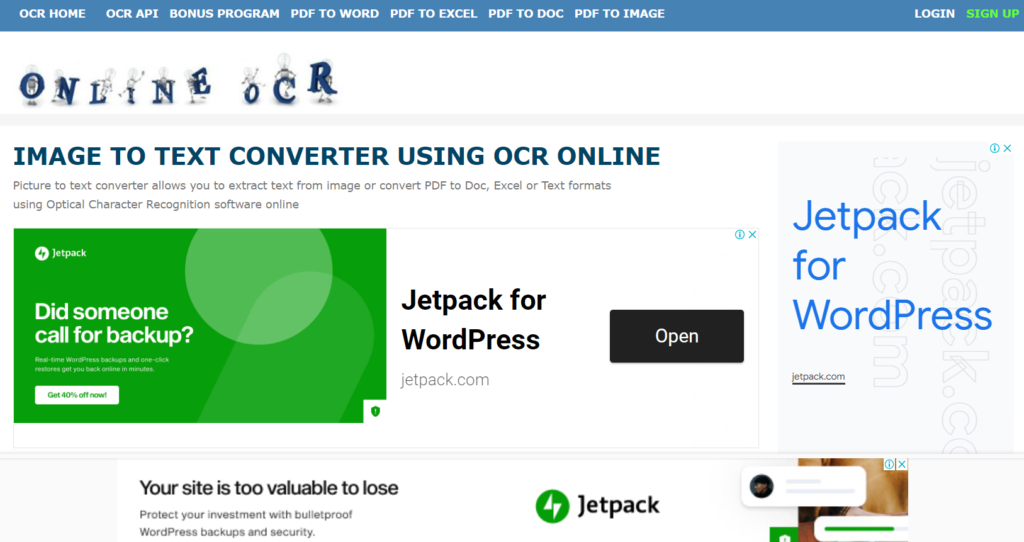
用途: PDF ドキュメントと画像を編集可能なテキスト形式にすばやく無料で変換します。
オンライン OCR は、PDF ドキュメントや画像から文字やテキストを取得できます。 1 時間あたり最大 15 個の画像を、MS Word、Excel、プレーン テキスト (txt) ファイル形式など、データ入力に使用できるファイルに変換できます。
1 時間あたり 15 枚の画像を処理できるため、この OCR テキスト変換プログラムは、最高の無料 OCR ソフトウェア オプションの 1 つです。 画像をオンライン プログラムにアップロードするだけで、画像を編集可能なテキストに変換できます。
5.レディリス
価格:標準で 109 ドル、ビジネスで 169 ドル
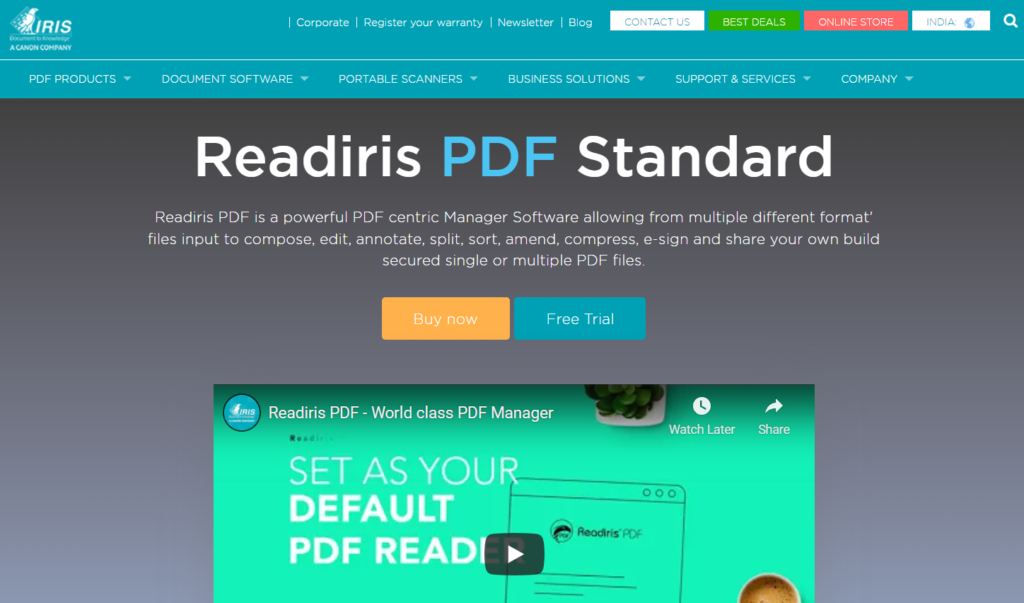
用途:紙の文書や画像を編集可能なテキスト形式に変更する。
Readiris は、紙の文書や画像を編集可能なテキストに変換するシンプルなプログラムです。 そのため、紙のドキュメントからすべてを再入力するのではなく、使用できるデジタル形式に変換できます。
このツールを使用して、PDF の変換、編集、コメントやメモの追加、または署名を行うことができます。 PowerPoint、Excel、Word、Apple ベースのプログラムなど、複数の形式にファイルをエクスポートします。 このツールを使用して、スクリーンショットやその他の画像にある埋め込みテキストを編集することもできます.
6. 簡単画面OCR
価格:無料
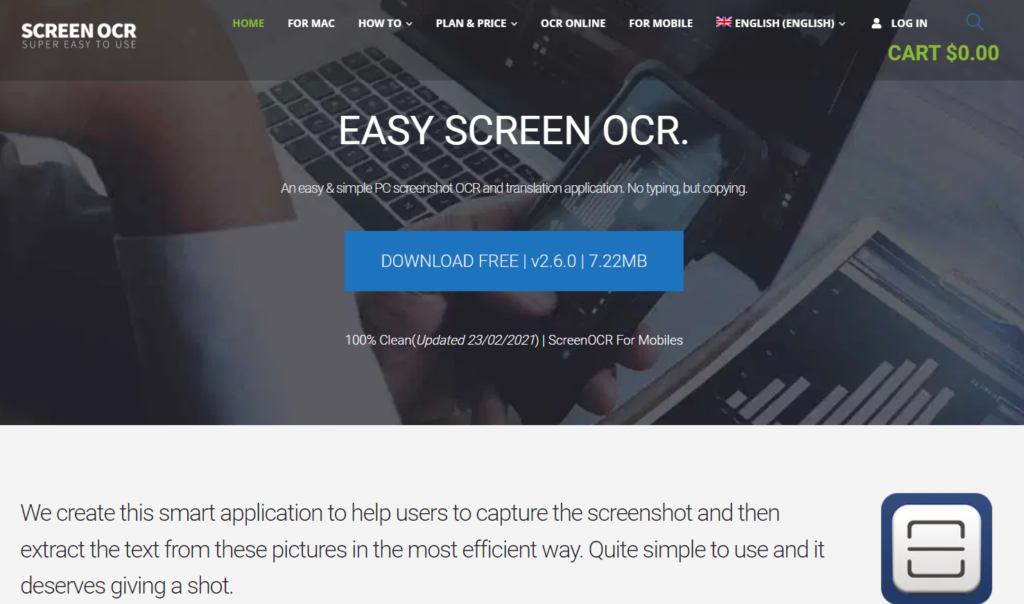
用途:スクリーンショットからテキストを取り出して編集または翻訳する。
Easy Screen OCR は、スクリーンショットを取り、編集可能なテキストに変換します。 これは、画像をテキストに翻訳し、他の言語にも変換できる無料の OCR アプリケーションです。
100 以上の言語がサポートされているこの無料ツールは、国際的なクライアントと仕事をする場合に非常に役立ちます。 ただし、有料の OCR プログラムが提供する一連の機能とは異なります。 たとえば、スクリーンショットのみを変換し、他の画像ファイルは変換しません。
7.Cisdem PDFコンバーター
価格:無料
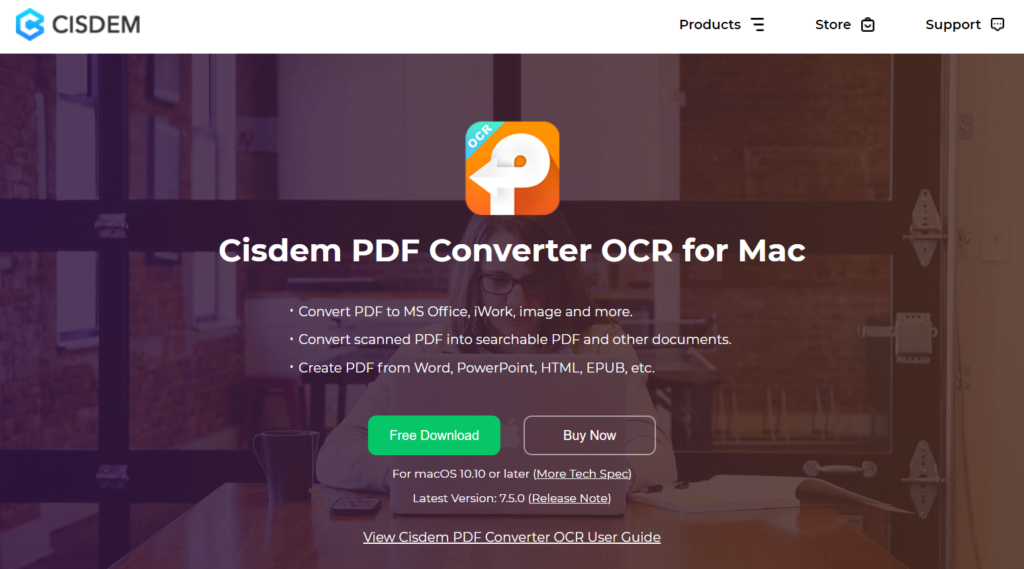
用途: PDF をドキュメントに変換します。 Word、PowerPoint、HTML、およびその他の形式のドキュメントから PDF を検索して作成できます。

Cisem PDF Converter は、PDF の元の書式を維持しながら、MS Office ドキュメントや iWork などの編集可能または検索可能なファイル形式に変換できるシンプルなツールです。 このプログラムは逆に動作し、他のファイル タイプを PDF に変換します。
8.ソーダPDF
価格:標準で月額 $6.75
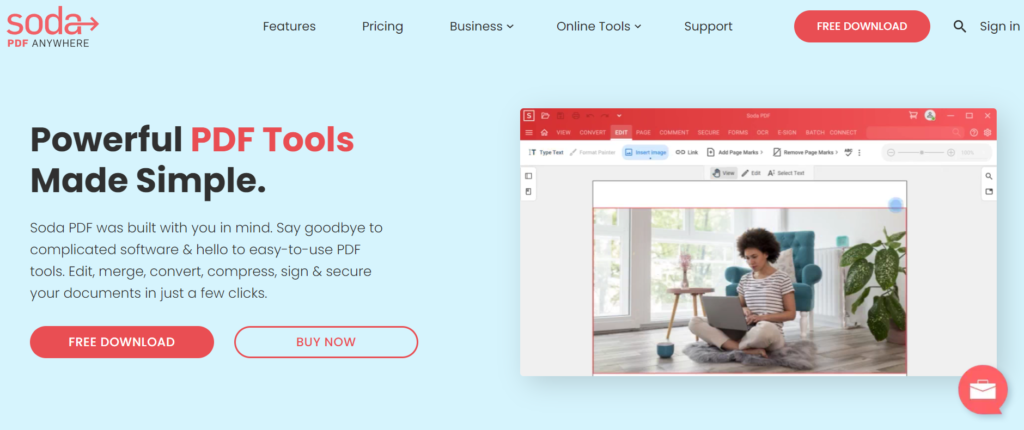
用途:紙の文書を編集可能な PDF ファイルに変換します。
Soda PDF を使用すると、紙のドキュメントをスキャンして、フォント、スタイル、サイズを変更して変換できる PDF ファイルに変換できます。 また、PDF ファイルをプレーン テキストに変換することもできます。 さらに、このツールは、スキャンした文書や画像内のテキストを容易に認識します。
9. ナノネット
価格:個人利用は無料、ビジネス利用は月額499ドル
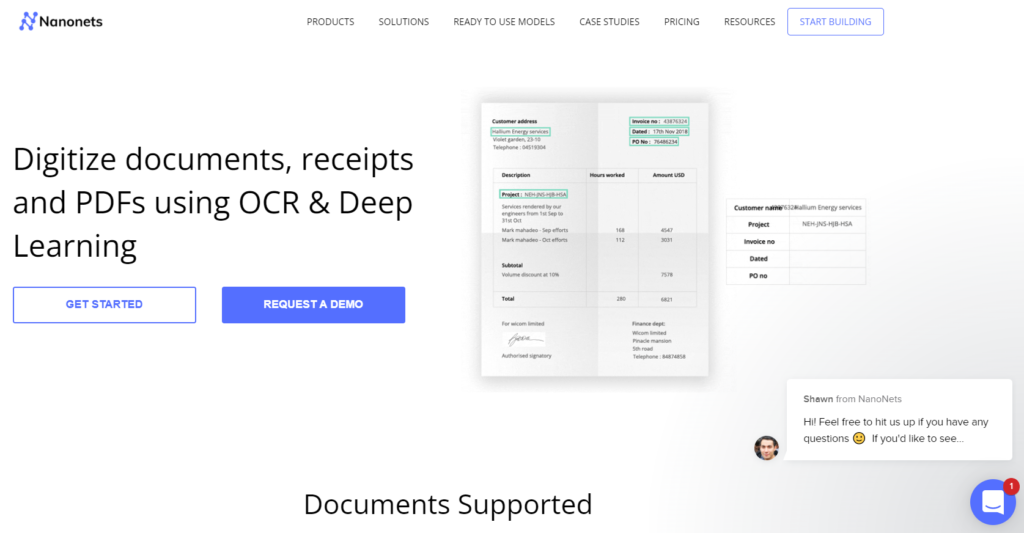
用途:さらなる自動化を必要とする中小企業に最適です。
NanoNets は、スキャンした文書を使用可能な形式に変換する Web ベースの OCR プログラムです。 タスクを完了するのに数時間しかかからず、画像から直接情報を抽出することもできます. さらに、この OCR により、ユーザーはスキャンした文書に注釈を付けることができます。
このプログラムには、ID カード、請求書、領収書を処理する機能があります。 機械学習による画像処理とディープ ラーニングを使用して、重要な情報と構造化データを識別します。
また、個人がゼロからカスタム モデルを構築することもできます。 複数のドキュメントタイプの処理を容易にするさまざまな統合が付属しています。 その結果、これは市場に出回っている新しいオプションの 1 つですが、すでに非常に人気があります。
プログラムを起動したとき、ナビゲートがいかに簡単であるかに感銘を受けました。 社内チームは不要で、アルゴリズムは非常に単純でした。 さまざまな統合を選択でき、日本語を含む複数の言語を処理できます。
一方で、このプログラムは非常に大量のデータを処理できませんでした。テーブル キャプチャのユーザー インターフェイスが理解しやすいことに気付きました。
10.ファインスキャナー
価格:未指定
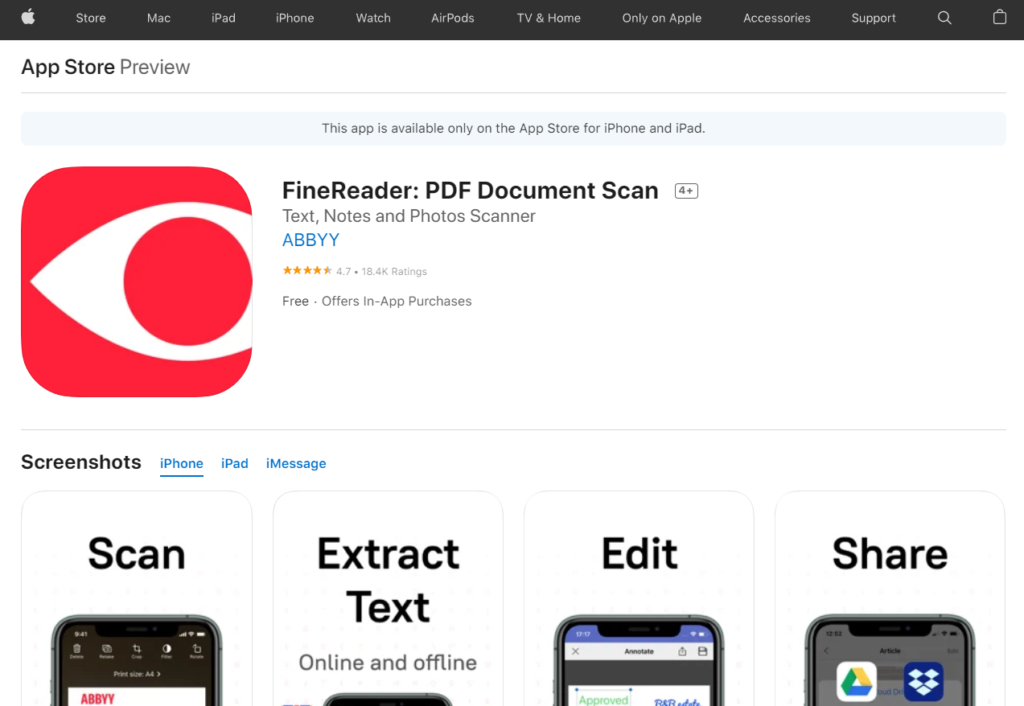
用途:外出先で Apple デバイスを使用してレシートやその他のドキュメントをスキャンする。
FineScanner スマート スキャナーは、ドキュメントや書籍をキャプチャし、検索可能な形式に変換します。 スキャンした文書、開いた本、PDF ファイルの変換に使用できます。 コンバーターからの出力は、他のユーザーと簡単に共有できます。
11. Kofaxオムニページ
価格: 複数の価格レベルがあり、Omnipage の標準では 2 台のマシンにインストールする場合は 149 ドルからです。
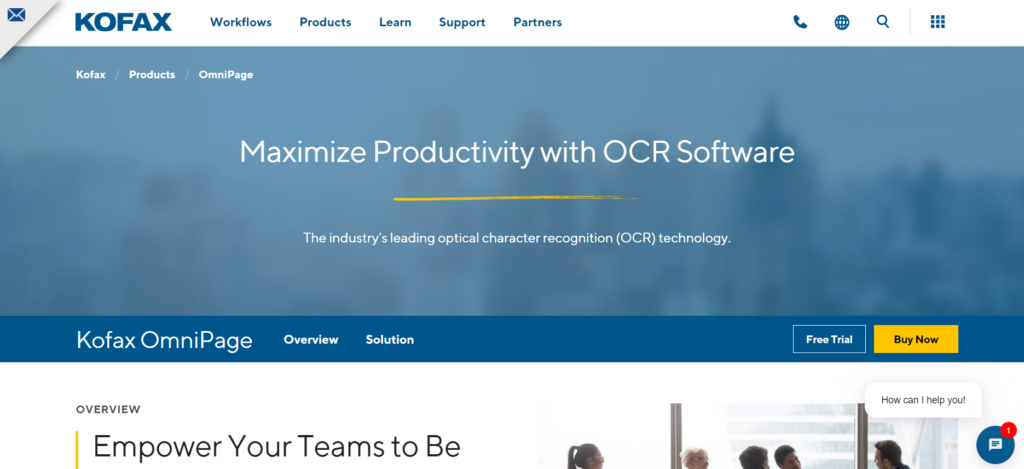
通常 Omnipage として知られている、これは企業の OCR タスクを簡単に処理できる強力なプログラムです。
用途:スマート データ抽出、アイテム マッチング、およびテーブル抽出。
迅速に処理する必要がある大量のビジネス文書を持っている人に最適です。 このプログラムには、生活をより簡単にするさまざまな自動化機能が付属しています。 このプログラムは、税務目的で事業費を追跡する必要があるフリーランサーに最適です。
このプログラムを初めて起動したとき、画面の見た目が気に入りました。 ただし、ユーザー インターフェイスの操作に苦労しました。 利用可能なオプションがたくさんあったため、使用したい自動化機能を見つけるのに苦労しました。
一方、私が始めてみると、プログラムは非常に正確でした。 多くの修正を行う必要はなく、画像を鮮明にするためにプログラムが提供する強力なツールを楽しんでいました. このプログラムが人気を博している理由がよくわかりました。
13. IBM データキャップ
価格設定: 価格設定はケースバイケースで決定され、カスタマイズ可能なパッケージについて IBM 担当者に相談する必要があります。
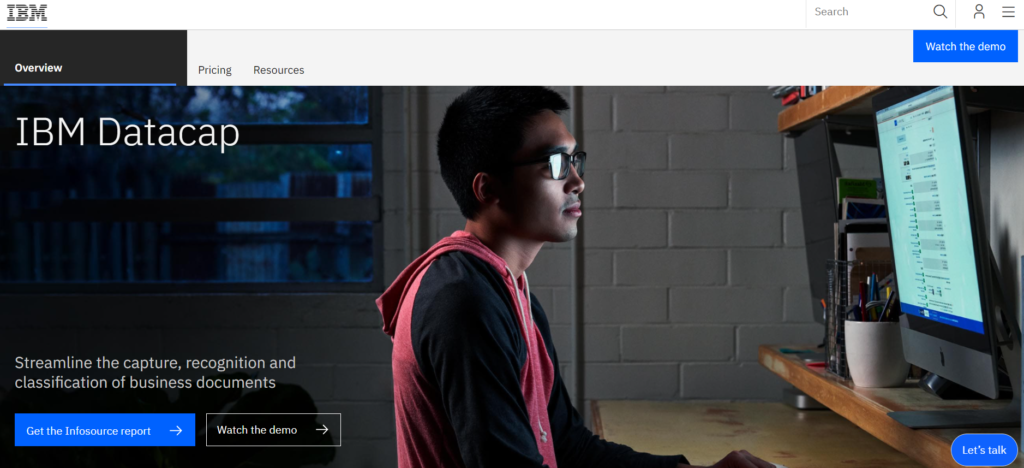
IBM が事実上テクノロジー業界と同義であることを考えると、IBM が強力な光学式文字認識ソフトウェア プログラムを持っていることは当然のことです。
用途:多数の企業やビジネスのドキュメントをキャプチャ、認識、および分類し、資料から重要な情報を抽出します。
このプログラムには、強力なエンジン、複数の機能、および多数の機能をカスタマイズする機能が付属しています。 さらに、このプログラムは、ファックス機、スキャナー、モバイル デバイス、その他多数のチャネルでうまく機能します。 その結果、このプログラムは業界で最も強力なオプションの 1 つとして評判を得ています。
このプログラムを使用したとき、その単純さに驚きました。 すべてのボタンは、私が思っていたとおりの場所にあり、システムは複数のデバイスで並外れた仕事をしました. プラットフォームのインストールと起動には時間がかかりましたが、カスタマイズ可能な機能にアクセスできて楽しかったです。
オプションを切り分けるのは難しいこともありましたが、それでも IBM Datacap の機能には感銘を受けました。 それは速く、正確で、私が必要とするすべてのことをしてくれました。
試験基準
上記のプログラムを選択するために使用したいくつかの基準がありました。 これらには以下が含まれます:
- 使いやすさ:プログラムの使い方を学ぶのは簡単でしたか?
- カスタマイズ性:特定のニーズに合わせて機能をカスタマイズするのはどれくらい簡単でしたか?
- 価格に見合う価値:プログラムの機能は価格に見合う価値があるか?
- スケーラビリティ:ニーズが変化すると、プログラムは成長し、変化しますか?
このリストを閲覧することで、ビジネス用または個人用の OCR が必要な場合でも、ニーズに合ったプログラムを見つけることができます。 予算が気になる場合は、無料または低コストのオプションを選択してください。 一方、機能が最も重要な場合は、機能が豊富なプロ オプションのいずれかを選択してください。
それぞれがさまざまな画像ベースのファイルを取得し、他の目的に使用できるテキストに変換します。 Easy Screen OCRを除いて、完成したファイルを必要なものに合わせてカスタマイズできる複数の出力オプションもあります.
なぜあなたは私を信頼できるのか
生まれつき研究者であり、ソフトウェアとその機能を掘り下げるのは自然なことです。 プロのライターとして、私は常にテキストを扱っており、プログラムを単純かつ機能的にするために何が必要かを知っています。 ご自身のニーズと予算に合わせて情報に基づいた選択ができるように、これらの製品の正直な評価を提供するために私を頼りにすることができます.
最高のOCRソフトウェアに関する最終的な言葉
デジタル世界はこれまで以上に重要になってきており、企業が情報を迅速かつ効率的に抽出するのに役立つソフトウェア プログラムにアクセスできることが重要です。 ビッグデータは、現在の環境でビジネスを運営する上で依然として重要な要素であり、企業はビジネス パートナー、従業員、および顧客に関連するすべてのものを追跡する必要があります。 そうすることで、意思決定を迅速に行うために必要な情報を手に入れることができます。 OCR ソフトウェアは、まさにそれを行うのに役立ちます。
世の中にはたくさんのプログラムがありますが、それぞれの利点と欠点について考えることが重要です。 そうすることで、企業はニーズを満たすのに役立つ適切なプログラムを見つけることができます。
これらのプログラムは、タスクを自動化し、ドキュメント管理を改善し、ドキュメント スキャンを提供し、企業が最高の OCR ソフトウェアを使用して変化する環境に迅速に対応できるようにする実用的な情報を作成できます。
最高のOCRソフトウェアに関するよくある質問
OCR ソリューションのその他のオプションは何ですか?
Microsoft Word および iPhone 用の OCR テキストおよび OCR ツールのオプションが他にもいくつかあります。 たとえば、Simple OCR や ReadIris などがあります。 一部の無料バージョンのテキスト認識および再入力機能は、他のバージョンほど堅牢ではない場合があります。
OCR ツールで処理できるファイル形式は?
プログラムの性質によって異なりますが、一般的な例には、txt、png、jpeg、プレーン テキスト、およびその他のいくつかの出力形式が含まれます。 また、PDF ドキュメントを、使いやすいデジタル形式の編集可能なテキストに変換することもできます。
ニーズに合った適切な OCR ソフトウェアを選択するにはどうすればよいですか?
使用するファイル形式、オペレーティング システム、およびプログラムの機能について考える必要があります。 これを予算と比較して、ニーズに最適な OCR ソフトウェア プログラムを見つけてください。
参考文献
最高のコピー編集ツールに関する投稿をご覧ください。
